Бір компьютерлік дискіге бірнеше амалдық жүйені орнатуға болады, бірақ қалағаныңызша. Әдетте, бір компьютердегі екі операциялық жүйе ойындар мен жұмыс үшін жеткілікті. Сонымен қатар, Windows жүйесімен және Linux-ке ұқсас жүйелер сияқты жүйелерді әртүрлі архитектурамен біріктіру сәтті мүмкін. Жүйелердің осы тіркесімімен қатты дискіні бірінші бөлімдерге бөлу қажет. Екінші ОЖ-ны дискіге орнату Acronis OS Selecter жүктеуші құралын орнатудан бұрын басталмайды. Бұл утилита барлық қол жетімді компьютерлік жүйелерді таңдау үшін дискіні жүктеу аймағына мәзір қояды.
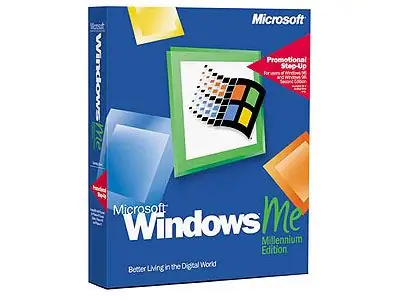
Қажетті
Partition Magic қосымшасы, Acronis OS Selecter утилитасы, ОЖ жүктелетін CD
Нұсқаулық
1-қадам
Екінші ОЖ-ны компьютерге орнатпас бұрын, оған қатты дискіден қажетті орынды бөліңіз - жаңа бөлім. Ол үшін Partition Magic қосымшасын қолданыңыз немесе жүйенің кірістірілген fdisk утилитасын қолданыңыз.
2-қадам
Жаңа бөлімнің файлдық жүйесі қолданыстағы жүйемен бірге орнатқыңыз келетін ОЖ архитектурасына сәйкес келуі керек. Мысалы, NTFS және FAT-32 файлдық жүйелері Windows амалдық жүйелері үшін кең таралған, ал Linux үшін Ext2fs файлдық жүйелерінің біреуін орнатқан жөн.
3-қадам
Жаңа ОЖ үшін бөлек бөлімді таңдап, Acronis OS Selecter жүктеуші утилитасын компьютерге орнатыңыз. Бұл утилита пайдаланушыға графикалық мәзірде осы компьютердегі барлық орнатылған ОЖ-ны таңдау мүмкіндігін ұсынады.
4-қадам
Acronis OS Selecter орнатқаннан кейін компьютерді қайта іске қосыңыз. Жаңа жүктеу кезінде сіз жүктеу параметрлерін таңдауға болатын мәзірді көресіз: сіздің ОЖ немесе иілгіштен жүктеу. Компьютерге екінші амалдық жүйені орнатқаннан кейін осы мәзірде тағы бір элемент көрсетіледі. Осылайша, сіз орнатылған екі жүйенің ішінен өзіңізге қажетін таңдай аласыз, ал орнатушы оны дәл жүктеп алады.
5-қадам
Жүктелетін ықшам дискіден әдеттегідей қайта жүктеп, жаңа амалдық жүйені орнатыңыз. Екінші ОЖ-ны жаңа жүктеуге орнатқаннан кейін экранда жүктеушіні таңдау мәзірі пайда болады. Тінтуірдің көмегімен сізге жүктелетін ОЖ-ны таңдаңыз. Енді сізде бір дискіде екі ОЖ орнатылған.






